运用PS软件做图片双重投影
1、【第一步】打开Photoshop 软件,点击文件—新建弹出对话框,调整宽高度以及分辨率,点击确认建立画布。
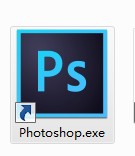
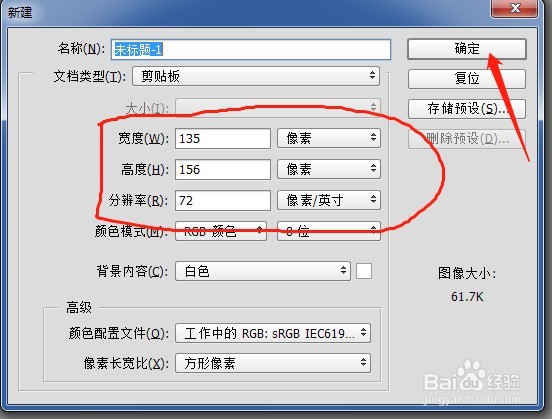
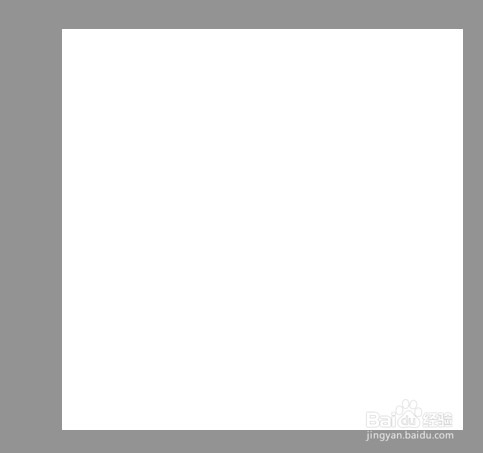
2、【第二步】把图片拖进PS画布上,enter后,Ctrl+J复制图层备份,并关掉备份图层眼睛。

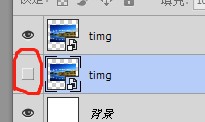
3、【第三步】选择图层下方的样式,点击投影,弹出对话框,选择投影选项,设设置好颜色等参数,确认就可以看到效果,
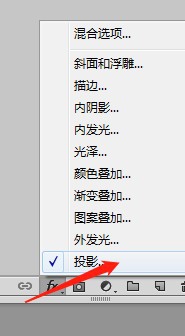
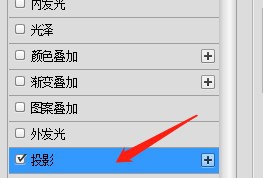
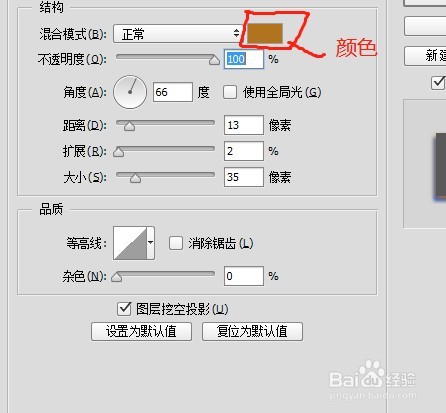

4、【第四步】如果想再加个其他颜色的投影(例如:蓝色),点击投影项目右边的“+”,按照第三步的办法设置,确认后即可看到效果。


5、【第五步】保存退出。
声明:本网站引用、摘录或转载内容仅供网站访问者交流或参考,不代表本站立场,如存在版权或非法内容,请联系站长删除,联系邮箱:site.kefu@qq.com。
阅读量:45
阅读量:68
阅读量:137
阅读量:168
阅读量:57